Cómo solucionar el error SrtTrail.txt (BSOD) en Windows 11
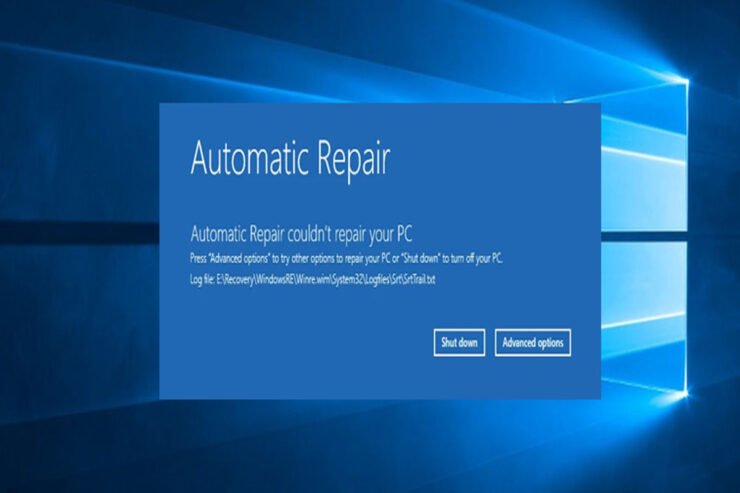
Qué significa el error srttrail.txt
El archivo srttrail.txt es un registro que Windows genera cuando falla el arranque. Si Windows se queda atascado durante el inicio, es común ver una pantalla azul o el menú de recuperación con la opción de “Opciones avanzadas” o apagar el equipo.
Definición breve: srttrail.txt es un registro de la reparación automática de arranque de Windows que contiene pistas sobre fallos al iniciar.
Causas más frecuentes
- Hardware incompatible o controladores corruptos.
- Infección por malware o virus.
- Programas instalados corruptos o recientes.
- Archivos del sistema Windows infectados o dañados.
- Registro de Windows corrupto.
- Archivo del gestor de arranque (Boot Manager) dañado.
Importante: no existe una única causa y el mismo síntoma puede deberse a múltiples problemas. Por eso es recomendable seguir un orden lógico de diagnóstico.
Preparación y buenas prácticas antes de empezar
- Si es posible, haz una copia de seguridad de tus archivos desde Entorno de Recuperación usando un medio de instalación o arrancando desde un disco externo.
- Ten a mano las credenciales de administrador.
- Si tu equipo es corporativo, avisa al departamento de TI antes de realizar cambios profundos.
Nota: muchos pasos implican modificar el arranque del sistema. Hacerlos con cuidado evita pérdidas de datos.
Flujo recomendado de diagnóstico
- Intentar Restaurar sistema.
- Desactivar Reparación automática temporalmente para poder ejecutar comandos manuales.
- Desconectar periféricos USB no esenciales.
- Ejecutar comandos de reparación de arranque (bootrec).
- Arrancar en Modo seguro y analizar en busca de malware.
- Ejecutar SFC y CHKDSK.
- Restablecer el equipo como último recurso.
Diagrama de decisión básico (Mermaid)
flowchart TD
A[Inicio: Error SrtTrail.txt] --> B{¿Tienes punto de restauración?}
B -- Sí --> C[Restaurar sistema]
B -- No --> D[Desactivar reparación automática]
C --> E{Arranca correctamente?}
D --> F[Desconectar USB y periféricos]
F --> G[Ejecutar bootrec]
G --> H{Arranca correctamente?}
H -- Sí --> Z[Finalizar]
H -- No --> I[Arrancar en Modo seguro y analizar malware]
I --> J[Ejecutar SFC y CHKDSK]
J --> K{Arranca correctamente?}
K -- Sí --> Z
K -- No --> L[Restablecer PC o reinstalación limpia]
L --> ZSolución 1: Realizar una restauración del sistema
Cuándo usarlo: si tienes un punto de restauración anterior al error.
Pasos rápidos:
- En la pantalla de recuperación, selecciona “Solucionar problemas”.
- Elige “Restaurar sistema”.
- Introduce credenciales de administrador si se solicitan.
- Puedes usar el punto de restauración más reciente o seleccionar “Elegir otro punto de restauración”.
- Inicia el proceso y espera a que Windows aplique los cambios.
Resultado esperado: Windows vuelve a un estado operativo previo sin afectar a tus archivos personales (según la opción elegida), y el sistema debería arrancar normalmente.
Criterios de éxito: el equipo completa el arranque a Windows con sesión de usuario disponible.
Solución 2: Desactivar la reparación automática de inicio
Por qué: a veces la reparación automática se queda en bucle y no permite ejecutar diagnósticos manuales.
Pasos:
- En la pantalla de recuperación, selecciona “Solucionar problemas” y luego “Opciones avanzadas”.
- Abre “Símbolo del sistema”.
- Ejecuta este comando:
bcedit /set {default} recoveryenabled No- Reinicia el equipo.
Nota: esto sólo desactiva temporalmente la reparación automática. Si lo deseas, puedes volver a activarla cambiando No por Yes.
Comando para reactivar:
bcedit /set {default} recoveryenabled YesSolución 3: Desconectar dispositivos USB y periféricos
Por qué: un periférico con controlador defectuoso puede impedir el arranque.
Pasos:
- Desconecta impresoras, discos externos, cámaras, dongles y otros USB.
- Reinicia.
- Si el sistema arranca, reconecta un dispositivo a la vez y reinicia para identificar el causante.
- Actualiza el controlador del dispositivo problemático o sustitúyelo.
Consejo: al comprobar dispositivos USB, usa únicamente los esenciales para acelerar la identificación.
Solución 4: Ejecutar comandos de reparación de arranque desde el símbolo del sistema
Cuándo: cuando hay sospecha de corrupción del gestor de arranque.
Pasos para acceder al símbolo del sistema:
- En la pantalla de recuperación, selecciona “Solucionar problemas” → “Opciones avanzadas” → “Símbolo del sistema”.
Ejecuta estos comandos uno por uno y presiona Enter después de cada uno:
bootrec.exe /rebuildbcd
bootrec.exe /fixmbr
bootrec.exe /fixbootNotas y solución de errores frecuentes:
- Si el comando /fixboot responde “Acceso denegado”, puede ser necesario asignar una letra a la partición EFI y reparar manualmente los archivos de arranque.
- Mantén atención a mensajes que indiquen discos sin sistema o entradas BCD faltantes.
Comprobación: reinicia y observa si Windows arranca.
Solución 5: Escanear el sistema en busca de malware desde Modo seguro
Por qué: muchos malwares pueden corromper archivos de arranque o el registro.
Pasos para arrancar en Modo seguro:
- En la pantalla de recuperación, selecciona “Opciones avanzadas” → “Configuración de inicio” y pulsa “Reiniciar”.
- Al reiniciar, elige la opción para habilitar Modo seguro (habitualmente tecla 4).
Escaneo en Modo seguro con Windows Security:
- Abre Inicio, escribe “Seguridad de Windows” y ábrela.
- Ve a “Protección contra virus y amenazas” → “Opciones de análisis”.
- Selecciona “Análisis completo” y pulsa “Analizar ahora”.
Alternativa: usa un antivirus de confianza arrancable desde USB para análisis fuera del sistema.
Solución 6: Ejecutar SFC y CHKDSK para reparar archivos del sistema y disco
Por qué: archivos de sistema dañados o sectores defectuosos en disco impiden el arranque.
Pasos:
- Desde “Opciones avanzadas”, abre “Símbolo del sistema”.
Ejecuta primero SFC:
sfc /scannowEspera a que termine. Este comando busca y repara archivos de sistema dañados.
Ejecuta CHKDSK (asumiendo que C: es la unidad de Windows):
chkdsk /f /r /x C:Explicación breve: /f corrige errores, /r localiza sectores dañados y recupera información legible, /x obliga a desmontar la unidad si es necesario.
Advertencia: chkdsk puede tardar según el tamaño y estado del disco.
Solución 7: Restablecer el equipo
Cuándo: cuando las reparaciones anteriores no resuelven el problema y quieres evitar una reinstalación completa manual.
Pasos:
- En “Solucionar problemas”, selecciona “Restablecer este PC”.
- Elige entre conservar tus archivos o quitar todo. Si vas a ceder el equipo, elige “Quitar todo” y luego “Limpiar la unidad”.
- Elige “Descarga en la nube” o “Reinstalación local” según prefieras.
- Confirma y ejecuta el restablecimiento.
Consecuencia: se eliminarán las aplicaciones instaladas y los ajustes volverán a sus valores predeterminados. Si eliges quitar todo, tus archivos personales también se borrarán salvo que tengas copia de seguridad.
Qué hacer si ninguna solución funciona
- Intenta arrancar desde un medio de instalación de Windows 11 y ejecuta las herramientas de reparación desde allí.
- Prueba con una unidad USB con un antivirus bootable para descartar malware persistente.
- Extrae el disco y conéctalo a otro equipo como disco secundario para copiar datos importantes y ejecutar diagnósticos.
- Considera reemplazar el disco si CHKDSK detecta sectores físicos dañados irreparables.
- Contacta a soporte técnico o a un servicio profesional si el hardware es crítico o el equipo pertenece a la empresa.
Checklist de roles
Checklist para usuario doméstico
- Desconectar periféricos no esenciales.
- Intentar Restauración del sistema.
- Ejecutar SFC y CHKDSK desde el Símbolo del sistema.
- Iniciar en Modo seguro y ejecutar análisis antivirus.
- Hacer copia de seguridad de archivos importantes desde Entorno de Recuperación.
- Restablecer PC si todo lo demás falla.
Checklist para administrador de TI
- Revisar registros de srttrail.txt y eventos en el Visor de eventos si es posible.
- Ejecutar bootrec y reparar BCD/EFI según sea necesario.
- Verificar integridad del disco con herramientas del fabricante (SMART/diagnóstico).
- Desplegar análisis offline de malware desde imagen USB corporativa.
- Restaurar desde imagen de sistema si existe.
Runbook de incidente rápido (paso a paso)
- Confirmar que el equipo muestra SrtTrail.txt.
- Intentar Restauración del sistema.
- Si no funciona, desactivar reparación automática y ejecutar bootrec.
- Arrancar en Modo seguro y ejecutar antivirus completo.
- Ejecutar sfc /scannow y chkdsk /f /r /x C:.
- Si persiste, restaurar desde imagen de sistema o restablecer el equipo.
- Documentar pasos realizados y resultados en la bitácora del incidente.
Criterios de rollback: si tras un cambio el equipo no mejora o empeora, revertir a la última imagen válida o restaurar punto de restauración.
Casos en los que estas soluciones fallan
- Daño físico en el SSD/HDD que impide lectura/escritura fiable.
- Malware en el firmware o en el gestor de arranque que persiste tras limpieza desde el sistema operativo.
- Corrupción profunda del registro que impide operaciones de reparación.
Alternativas en esos casos:
- Clonar el disco y recuperar datos desde la copia.
- Reemplazar el disco y reinstalar Windows desde cero.
- Usar herramientas profesionales de recuperación de datos si los archivos son críticos.
Mini-metodología para diagnosticar errores de inicio (heurística)
- Regla del 1-2-3: 1 problema físico (hardware), 2 problemas lógicos (sistema/arranque), 3 causas externas (periféricos, malware, actualizaciones recientes).
- Divide y vencerás: aisla variables (desconecta periféricos, arranca en Modo seguro, prueba con medio de instalación).
- Registrar cada cambio: anota comandos, resultados y mensajes de error para revertir si es necesario.
Glosario (1 línea cada término)
- SrtTrail.txt: registro de la herramienta de reparación automática de Windows.
- Bootrec: utilidad de Windows para reparar el gestor de arranque.
- SFC: System File Checker, herramienta para reparar archivos del sistema.
- CHKDSK: Check Disk, herramienta para comprobar y reparar errores de disco.
Seguridad y privacidad
- Al restablecer o restituir el equipo, asegúrate de cifrar o borrar de forma segura las unidades si el dispositivo se cede o se desecha.
- Si manejas datos personales o sensibles, cumple la normativa aplicable (por ejemplo, GDPR en la UE) antes de enviar discos a terceros.
Pruebas de aceptación básicas
- El sistema completa el arranque a la pantalla de inicio de sesión en al menos 3 reinicios consecutivos.
- No aparecen errores de reparación automática ni pantallas azules relacionadas con srttrail.txt.
- Los principales servicios y aplicaciones corporativas se inician sin errores.
Plantilla de reporte rápido para soporte
- Equipo: marca/modelo
- Versión Windows: Windows 11 (build)
- Fecha y hora del incidente
- Pasos realizados y comandos ejecutados
- Resultados y mensajes relevantes del srttrail.txt o bootrec
- Estado final: resuelto / pendiente / derivado a proveedor
Recursos y comandos clave (resumen)
- Desactivar reparación automática:
bcedit /set {default} recoveryenabled No- Reparar arranque:
bootrec.exe /rebuildbcd
bootrec.exe /fixmbr
bootrec.exe /fixboot- Comprobar archivos del sistema y disco:
sfc /scannow
chkdsk /f /r /x C:Imágenes relevantes
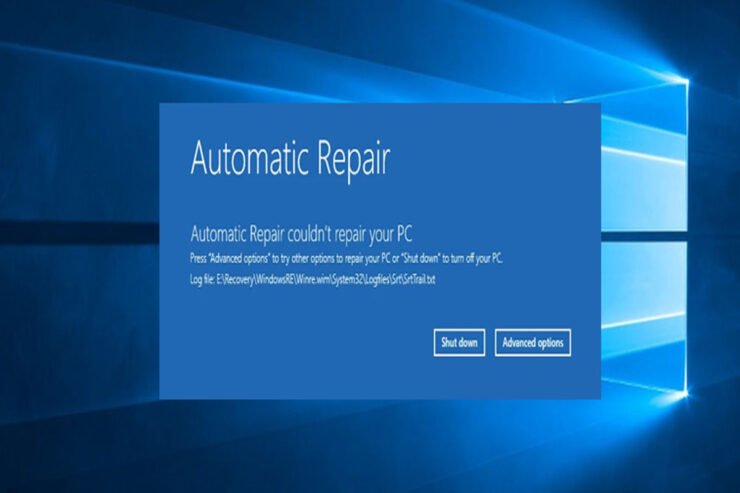
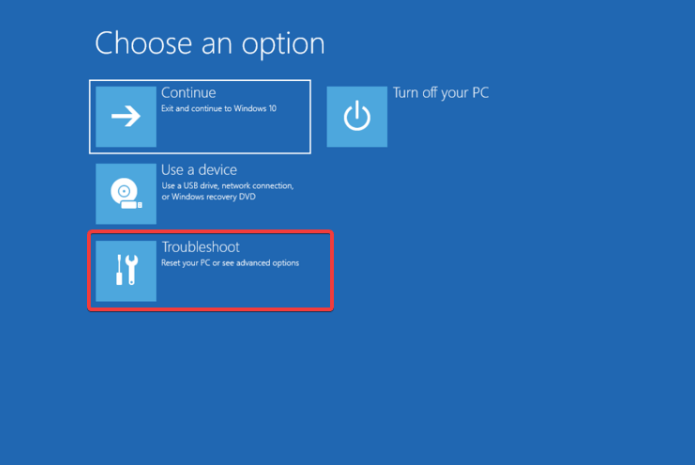
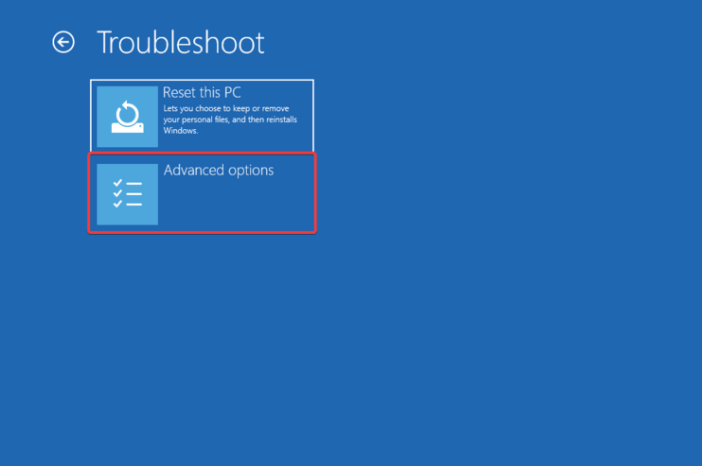
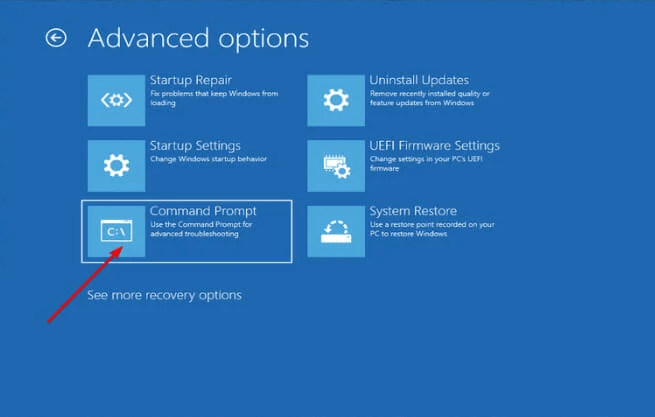
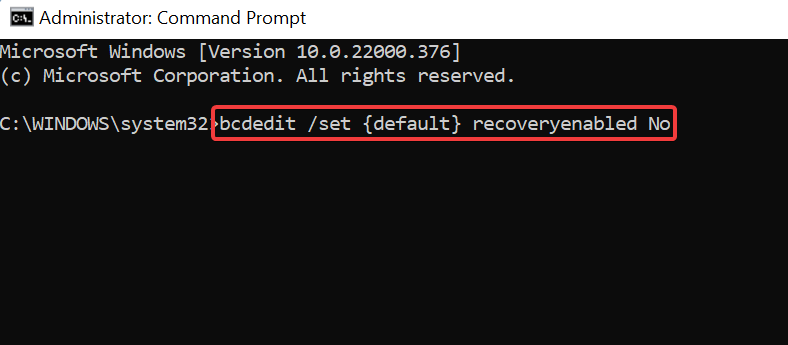

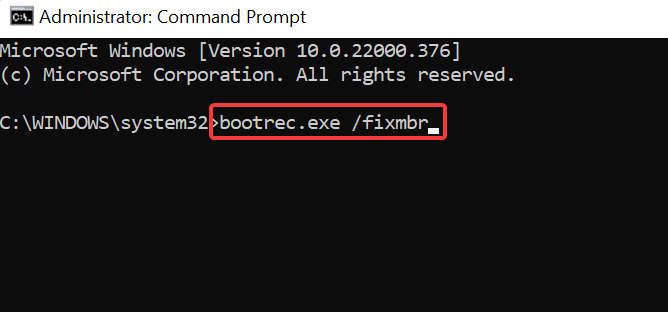
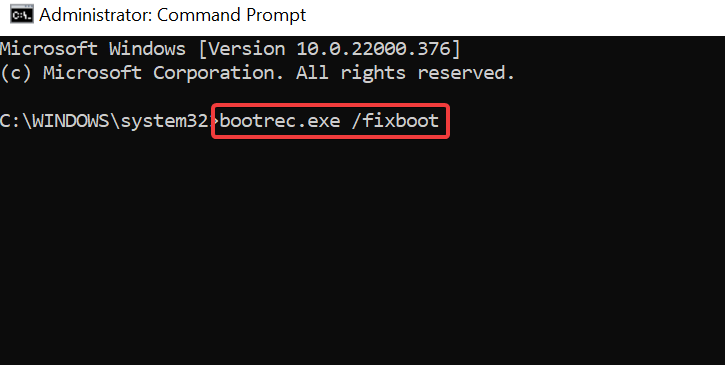
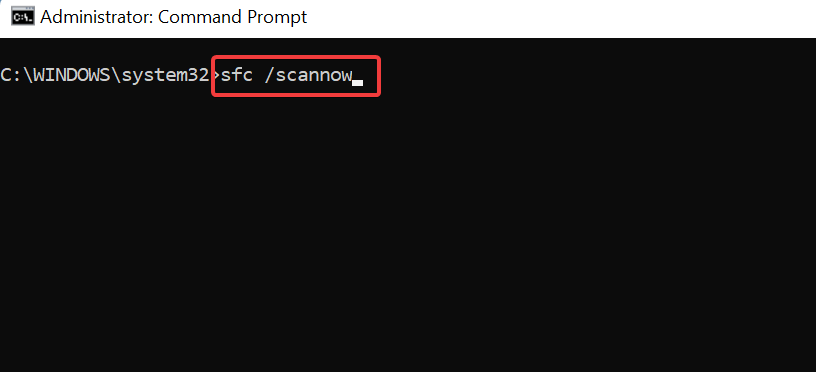
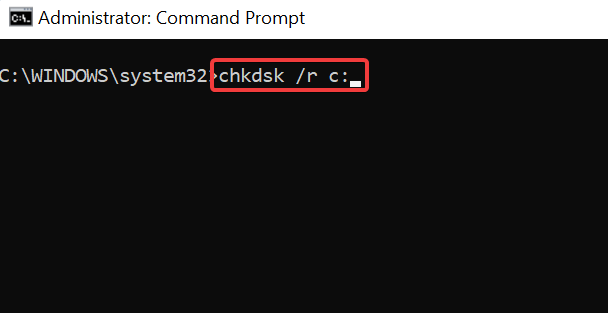
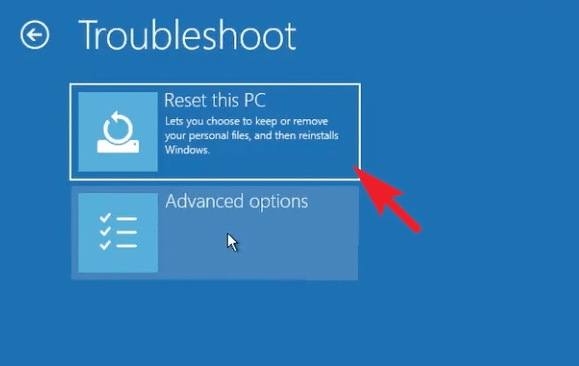
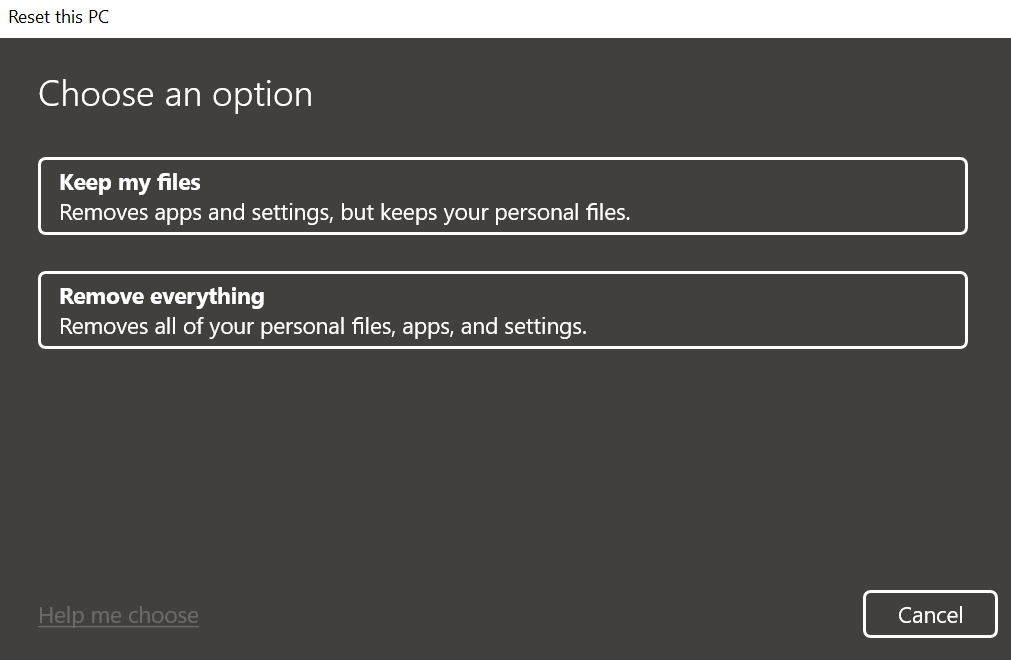
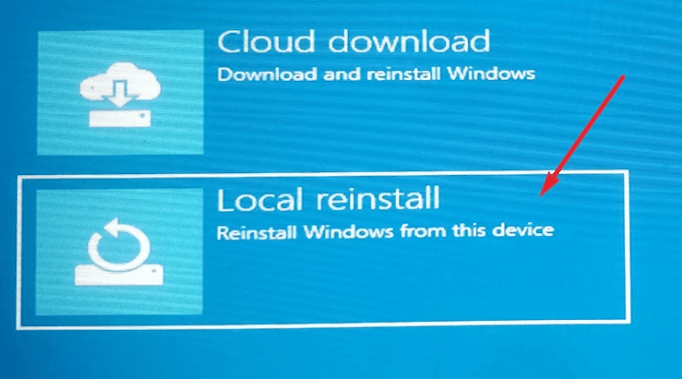
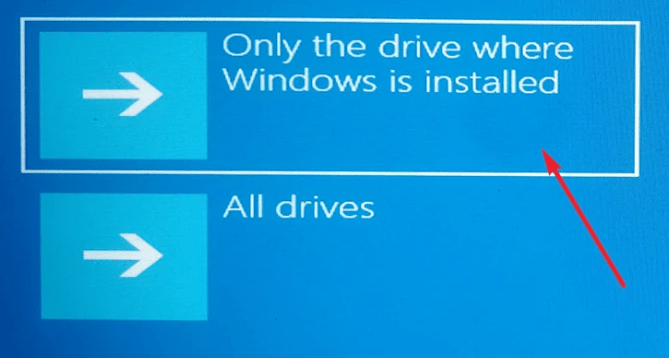
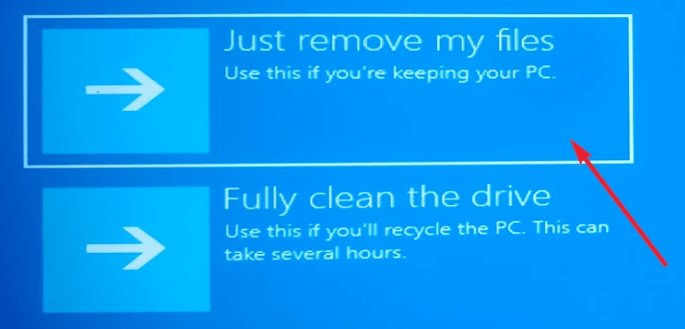
Resumen final
Si te aparece SrtTrail.txt en Windows 11, sigue un orden lógico: restauración, diagnóstico manual del arranque, aislamiento de periféricos, análisis en Modo seguro, reparación de archivos y disco, y restablecimiento como último recurso. Documenta cada paso y, cuando el hardware sea sospechoso, considera la sustitución del disco o la intervención profesional.
¿Tienes dudas concretas sobre alguno de los pasos? Déjalas en los comentarios e indica el mensaje exacto que muestra tu pantalla para dar una recomendación más específica.
Materiales similares

Podman en Debian 11: instalación y uso
Apt-pinning en Debian: guía práctica

OptiScaler: inyectar FSR 4 en casi cualquier juego
Dansguardian + Squid NTLM en Debian Etch

Arreglar error de instalación Android en SD
